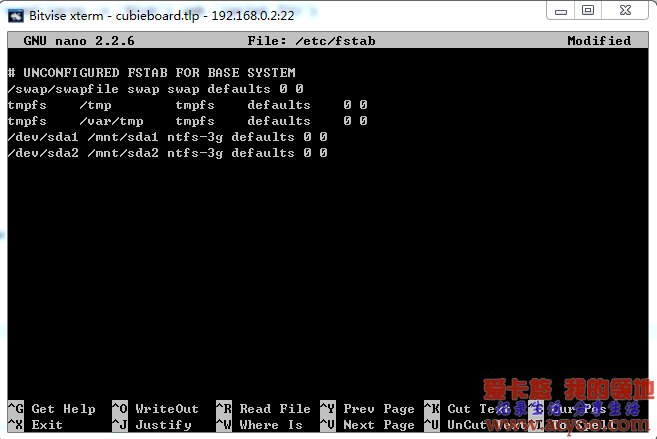Cubieboard3 Cubietruck上手四:挂载外接的移动硬盘
Cubieboard3 Cubietruck的空间只有8G,只够装一个系统和很少的应用软件,挂载移动硬盘是必须的,手上有一个500G的移动硬盘,于是从硬盘盒里取出来,准备备用了。这个硬盘分了二个区,都是ntfs格式,并且里面还放有电影之类的东西。挂载硬盘在Cubieboard3 Cubietruck上,并不用格式化,nfts一样可以认得出来。以下操作在root下进行,非root用户在命令前加sudo。
1.安装ntfs-3g,让CB3能支持ntfs
apt-get install ntfs-3g
2.查看并列出需要挂载的硬盘分区,用下面的命令,可以看到二个分区了,分别为:/dev/sda1和/dev/sda2
fdisk -l|grep '/dev/sda'| grep -v 'nand'|grep -v 'Disk'| awk '{print $1}'
如果需要查看完整的信息,直接输入fdisk -l
3.新建挂载目录,一个硬盘分区对应一个目录。这里就是说,这二个分区要挂在CB3的哪个目录下面
mkdir -p /mnt/sda1
mkdir -p /mnt/sda2
4.输入挂载命令
root@cubieez:~# mount -t ntfs-3g /dev/sda1 /mnt/sda1
root@cubieez:~# mount -t ntfs-3g /dev/sda2 /mnt/sda2
5.设置开机自动挂载。这里挂载好了以后,如果重新启动,会丢失,所以要设置每次开机时自动挂载。打开/etc/fstab,加入下面二行。
nano /etc/fstab
/dev/sda1 /mnt/sda1 ntfs-3g defaults 0 0
/dev/sda2 /mnt/sda2 ntfs-3g defaults 0 0
根据上面的流程,写了一个一键挂载的脚本,没有实测过,只供参考,也可以自行修改。
#!/bin/bash
#Cubieboard3 Cubietruck一键自动挂载硬盘脚本
apt-get install ntfs-3g
#列出需要挂载的硬盘分区
mount_dev=$(fdisk -l|grep '/dev/sda'| grep -v 'nand'|grep -v 'Disk'| awk '{print $1}')cat $mount_dev
#新建挂载目录,一个硬盘分区对应一个目录
for i in $mount_dev; do
echo $i
read -p "Please input mount dir: " mount_dir
mkdir -p $mount_dirmount -t ntfs-3g $i $mount_dir
#强制挂载
#mount -t ntfs-3g /dev/sdb1 /media/usb -o force#开机自动挂载移动硬盘
echo >> /etc/fstab EOF
$i $mount_dirntfs-3g defaults 0 0
EOF
done#卸载硬盘的命令如下:
#umount /media/usb